机顶盒的普及,让越来越多的用户开始尝试将其与笔记本电脑连接,以实现更灵活的多媒体娱乐体验。如何正确地将机顶盒与笔记本连接,并且知道需要哪些配件?本文将...
2025-04-09 8 笔记本
随着技术的发展,触摸屏笔记本电脑已逐渐成为市场上流行的设备之一。作为全球知名的PC制造商,戴尔推出的触摸屏笔记本让用户体验到了更加直观、便捷的操作方式。但在使用这些高性能设备时,很多人可能不知道如何充分利用触屏功能。本篇指南将为您详细介绍戴尔触摸屏笔记本的触屏操作方法,助您快速掌握这一便捷工具。
戴尔触摸屏笔记本不仅仅在硬件上进行了创新,而且在软件和用户界面设计上也进行了人性化的优化。触屏功能为用户提供了另一种与电脑交互的途径,使浏览网页、阅读文档、绘图等任务更加简易方便。了解这些优势有助于用户更加积极地采纳和练习触屏操作。

触摸屏幕的滑动操作
单指滑动:在屏幕表面用一个手指滑动上下左右,可以用来滚动浏览网页、文档或者切换桌面图标。
多指滑动:使用两个或更多手指进行滑动,可以切换触摸屏应用程序的不同界面或返回上一页面。
触摸屏幕的点击操作
轻触:轻点屏幕上的图标或链接,执行打开程序或链接的操作。
长按:长按屏幕上的某个项目可以弹出相关操作的菜单,如编辑、分享、删除等选项。
双击:快速连续两次轻触同一个点,可以实现快速选择文本或放大图片。
触摸屏幕的缩放操作
捏合:用两根手指在屏幕上朝向中心或从中心向外分开来进行缩小或放大操作,特别适用于浏览图片或网页。
旋转:如果屏幕支持,用两个手指模拟旋转动作,可以旋转屏幕上的对象或图片。

触摸精度的调整
戴尔笔记本一般提供触摸精度的设置选项,在控制面板或戴尔的专属软件中进行调整,可以优化触摸屏幕的反应速度和精确度。
磁性边缘功能
戴尔笔记本的磁性边缘功能可以将打开的应用程序吸附在屏幕边缘,使得多任务处理更为方便。
触摸手势自定义
用户可以在戴尔的触控板软件中自定义触摸手势,例如设置特定的手势启动特定程序或者进行快捷操作。

触摸屏幕响应不灵敏
如果遇到触摸屏幕响应慢或者不灵敏的问题,可以尝试更新驱动程序或系统软件、检查是否有异物干扰触摸屏表面或者重启设备。
触摸屏幕操作过于灵敏
如果发现触摸屏幕过于灵敏,可尝试在控制面板中降低触摸精度设置,或者检查是否有水渍或油渍影响触摸屏正常工作。
对触摸屏操作不习惯
对于初次使用触摸屏笔记本的用户,可能会有一个适应过程。可以先从简单的操作开始,逐步增加使用的复杂度,多练习便会越来越熟练。
掌握戴尔触摸屏笔记本的触屏操作方法,不仅能提高工作效率,还能极大地丰富您的数字生活体验。通过本文的介绍,相信您已经对如何使用戴尔触摸屏笔记本有了全面的了解。在实际操作中,结合您的具体需求进行个性化设置,将会使您的电脑使用体验更上一层楼。
标签: 笔记本
版权声明:本文内容由互联网用户自发贡献,该文观点仅代表作者本人。本站仅提供信息存储空间服务,不拥有所有权,不承担相关法律责任。如发现本站有涉嫌抄袭侵权/违法违规的内容, 请发送邮件至 3561739510@qq.com 举报,一经查实,本站将立刻删除。
相关文章

机顶盒的普及,让越来越多的用户开始尝试将其与笔记本电脑连接,以实现更灵活的多媒体娱乐体验。如何正确地将机顶盒与笔记本连接,并且知道需要哪些配件?本文将...
2025-04-09 8 笔记本

在现代数码生活中,笔记本电脑已经成为我们工作中不可或缺的小伙伴。然而,在使用过程中难免会遇到各种问题,比如酷兽笔记本因为内存问题导致蓝屏,这会影响我们...
2025-04-08 13 笔记本
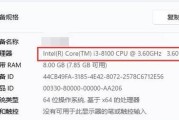
笔记本电脑是当今工作和学习中不可或缺的工具,随着使用时间的推移,硬件性能可能无法满足日益增长的软件需求,这时我们可能会考虑对笔记本进行硬件升级。升级内...
2025-04-07 14 笔记本

在寻找一款性能出色的二手苹果笔记本时,处理器(CPU)无疑是决定笔记本性能的关键因素之一。苹果笔记本通常搭载的是因特尔的处理器,即便是在二手市场上,也...
2025-04-07 13 笔记本

在现代商务办公和家庭娱乐中,笔记本电脑成为了不可或缺的工具之一。而戴尔作为全球知名的PC制造商,其16寸笔记本电脑在性能方面表现如何呢?这篇文章将带您...
2025-04-06 12 笔记本
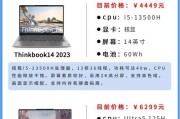
在当今的数字时代,笔记本电脑不仅是工作和学习的得力工具,也是娱乐和创作的重要设备。然而,面对琳琅满目的笔记本市场,消费者常常感到困惑:怎样的笔记本配置...
2025-04-05 13 笔记本